Windows ServerIIS7文档格式.docx
《Windows ServerIIS7文档格式.docx》由会员分享,可在线阅读,更多相关《Windows ServerIIS7文档格式.docx(5页珍藏版)》请在冰豆网上搜索。
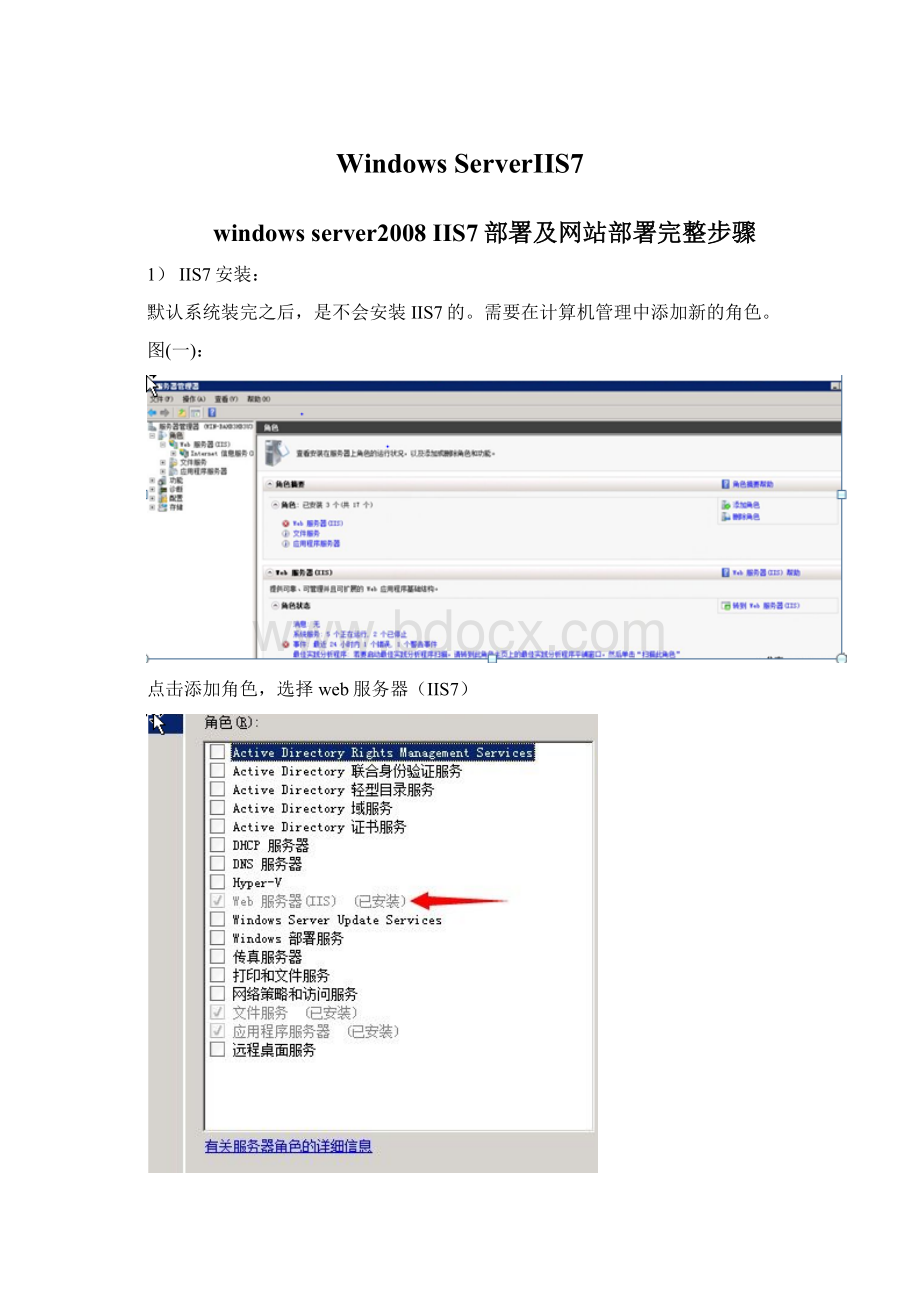
点击添加角色,选择web服务器(IIS7)
2)、4.0的支持
默认安装IIS7之后,是支持2.0的。
但是如果你先按照了framework4.0,在安装的IIS74.0是会报错的。
错误一般是:
运行cmd,输入:
C:
\Windows\Microsoft.NET\Framework\V4.0.30319\aspnet_regiis-i
注:
\Windows\Microsoft.NET\Framework\V4.0.30319\
是
netframework安装对应的路径;
如果是64位服务器,就需要到C:
\Windows\Microsoft.NET\Framework64\v4.0.30319进行安装~!
如下图:
这样,一般能够解决这个报错:
ErroreHTTP404.2-NotFound"
IIS7.5请求的内容似乎是脚本,因而将无法由静态文件处理程序来处理
3)、ISAPI和CGI限制问题
出现这个错误,是因为安装4.0后没有在"
ISAPI和CGI限制"
中启用4.0的支持。
详细错误:
HTTP错误404.2-NotFound.由于Web服务器上的“ISAPI和CGI限制”列表设置,无法提供您请求的页面.
出现环境:
win7+IIS7.0
解决办法:
IIS的根节点->
右侧“ISAPI和CGI限制”->
把禁止的DotNet版本项设置为允许,即可~
4)、默认页设置:
网站部署和iis6是类似的。
设置默认页和iis6不一样。
1.在功能视图中,IIS->
默认文档
2.点添加,输入你的页面(如何来文件夹,也要一起输入)。
3.然后,右击你的页面,点击启用。
注意:
如果在文件系统中删除这个默认页,iis7会在默认文档中也给你删除你的设置!
5)、HTTP错误500.19-InternalServerError错误
1、IIS和VS安装顺序所导致的问题。
解决方案:
如果先安装vs后安装iis,只需重新注册下AspNet就可以了,具体步骤如下
1打开运行,输入cmd进入到命令提示符窗口。
2进入到C:
\WINDOWS\Microsoft.NET\Framework\v2.0.50727目录。
3输入aspnet_regiis.exe–i执行既可注意:
如果系统为64位第二步的路径为C:
\WINDOWS\Microsoft.NET\Framework64\v2.0.50727
2、net2.0版本程序出现这个错误。
解决方法:
也可能报HTTP错误500.22-InternalServerError
检测到在集成的托管管道模式下不适用的ASP.NET设置。
打开IIS,右边操作里选基本设置,应用程序池旁边点选择,选为Classic.netAppPool,就将管理模式切换为了经典模式就OK了。
3、权限问题所引起。
原文件夹,右击选择它的属性,打开“安全”选项卡,看到“组或用户名”,单击“编辑”按钮添加一个新的用户名“Everyone”,然后更改它的权限,将第二个权限“修改”设置为允许就可以,win7的权限级别比较高,如果你的文件放在桌面上的话,更需要设置Everyone的读写权限。